
安卓系统sd卡错误,安卓SD卡错误排查与解决全攻略
时间:2025-03-05 来源:网络 人气:
亲爱的手机控们,你们有没有遇到过这种情况:手机突然冒出个“正在准备SD卡,正在检查是否有错误”的提示,然后SD卡就变得像个哑巴,不管你怎么叫它,它都不搭理你呢?别急,今天就来给你支几招,让你和这个烦人的SD卡错误说拜拜!
一、错误背后的真相

首先,你得知道,这个错误提示通常是因为SD卡没有正确卸载。比如,你在用USB线连接手机和电脑的时候,直接拔掉数据线,SD卡就可能会闹脾气。这时候,SD卡就像个生气的孩子,它不高兴了,就不让你好好使用它了。
二、解决之道

那么,怎么解决这个难题呢?下面,我就来给你详细讲解一下。
1. 设置大法
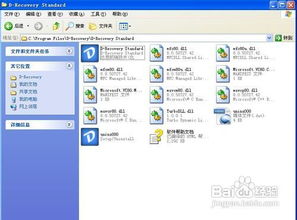
第一步,打开手机的设置,找到存储选项,然后进入SD卡管理界面。这里,你会看到一个“卸载SD卡”的选项,点击它,让SD卡休息一下。
2. 重新安装SD卡
卸载完毕后,你需要重新安装SD卡。这时候,你会看到“安装SD卡”的选项,点击它,让SD卡重新上岗。
3. 格式化SD卡
如果以上步骤还不能解决问题,那么你可能需要格式化SD卡。不过,格式化之前,记得备份你的重要数据哦!在SD卡管理界面,找到“格式化SD卡”的选项,点击它,让SD卡重新开始。
4. 反复操作
如果还是不行,那就重复以上步骤,直到SD卡恢复正常。
三、其他解决方法
除了以上方法,还有一些其他的解决方法,你可以试试:
1. 重启手机
有时候,重启手机就能解决这个难题。
2. 清理SD卡插槽
SD卡插槽可能会积累灰尘或杂物,导致接触不良。你可以用棉签或吹气罐清理一下。
3. 更新安卓系统
有时候,安卓系统的版本较低可能会导致与SD卡的兼容性问题。你可以尝试更新安卓系统到最新版本。
4. 使用第三方文件管理器
如果您的安卓手机自带的文件管理器无法识别SD卡,您可以尝试使用第三方文件管理器应用程序。
四、预防措施
为了避免再次遇到这个问题,你可以采取以下预防措施:
1. 正确卸载SD卡
在用USB线连接手机和电脑的时候,记得先安全移除SD卡。
2. 定期清理SD卡
定期清理SD卡,可以避免SD卡出现错误。
3. 使用正规渠道购买的SD卡
使用正规渠道购买的SD卡,可以降低SD卡出现问题的概率。
亲爱的手机控们,希望以上的方法能帮助你解决安卓系统SD卡错误的问题。如果你还有其他问题,欢迎在评论区留言哦!让我们一起,让手机和SD卡成为我们生活中的好伙伴!
相关推荐
教程资讯
系统教程排行












